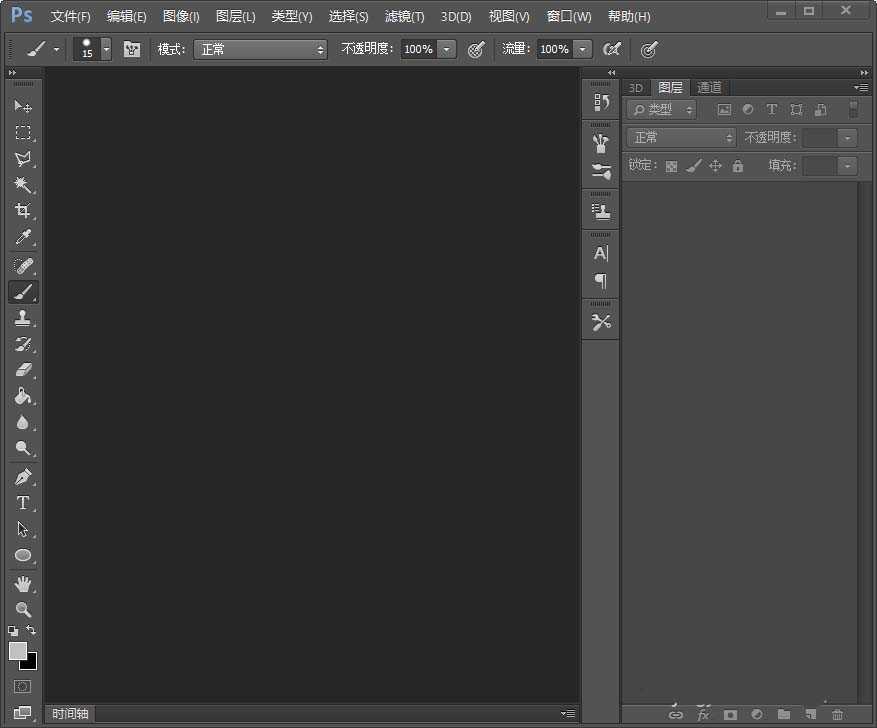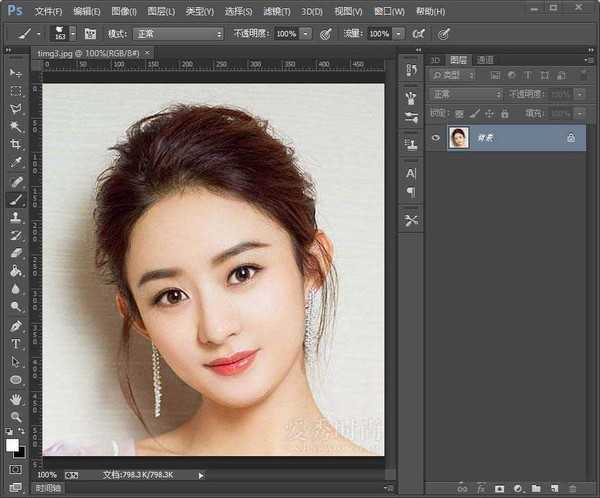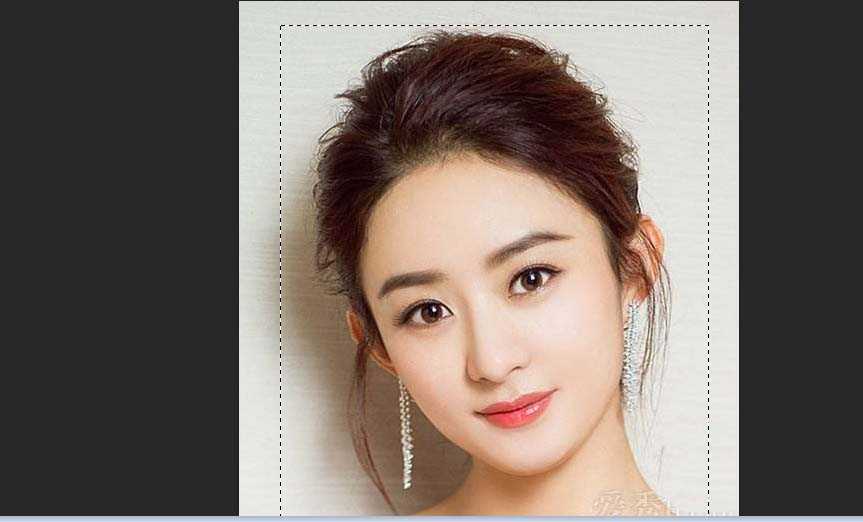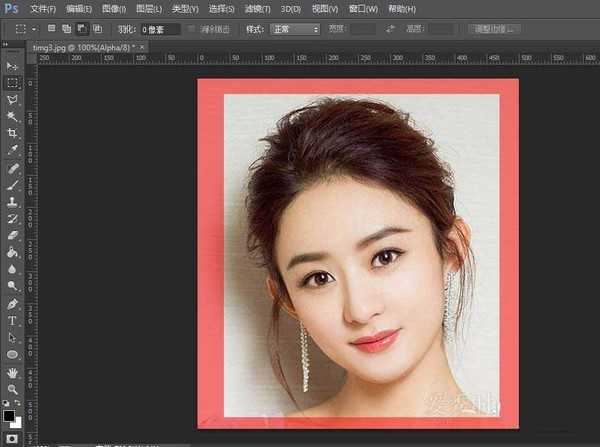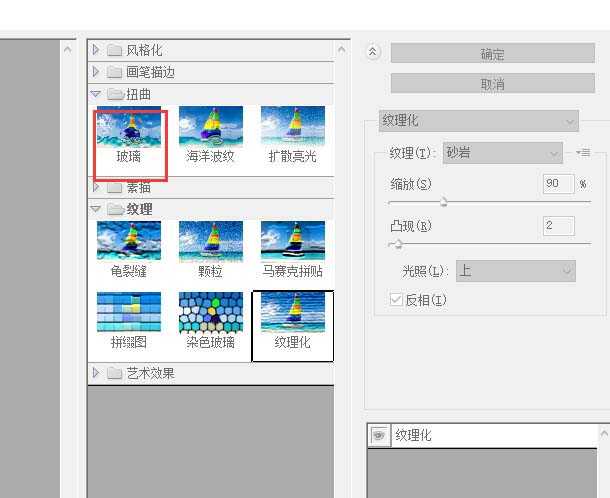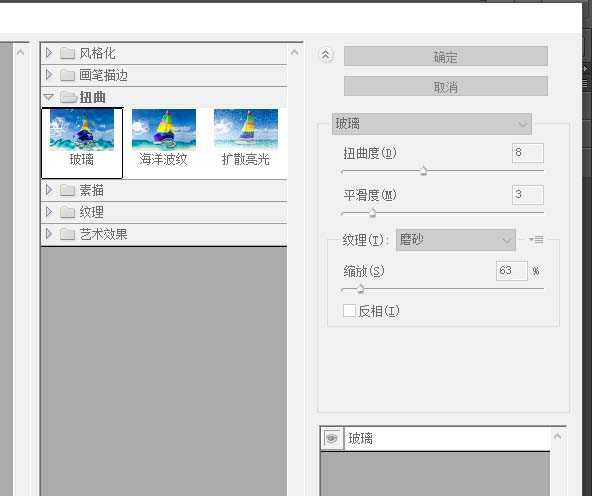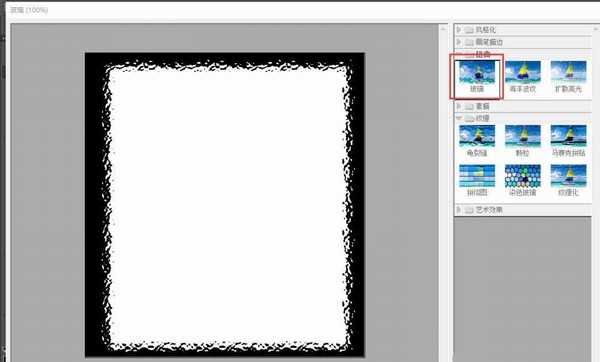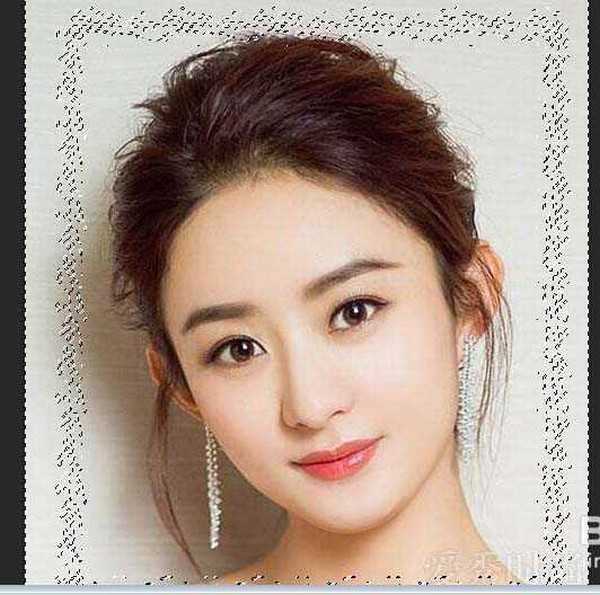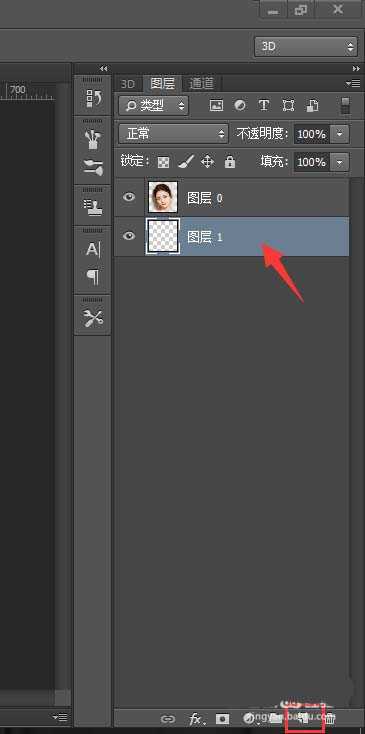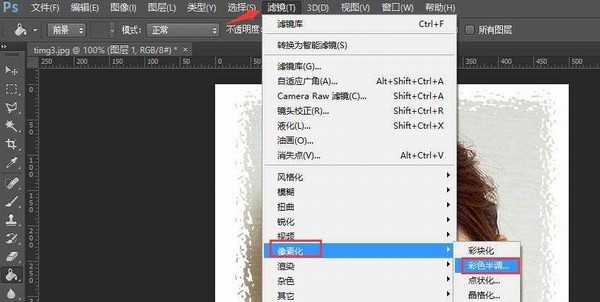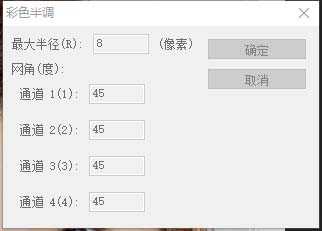ps怎么给图片制作漂亮的边框效果?
(编辑:jimmy 日期: 2025/12/30 浏览:3 次 )
ps中想要制作一个边框效果,该怎么制作呢?下面我们就来看看ps制作边框效果的教程。
- 软件名称:
- Adobe Photoshop 8.0 中文完整绿色版
- 软件大小:
- 150.1MB
- 更新时间:
- 2015-11-04立即下载
1、打开ps,打开一张图片。
2、框选一个选区,按G进入快速蒙版。
3、滤镜库>扭曲>玻璃。
4、按Q键退出快速蒙版,我们得到一个选区。
5、Ctrl+shift+I反选删除,底部建一层,填充白色。
6、应用其它滤镜,得到不同的效果。比如滤镜>像素化>彩色半调。
以上就是ps给图片添加边框效果的教程,希望大家喜欢,请继续关注。
相关推荐:
ps修图片时怎么添加虚线边框?
ps怎么给图片添加圆角边框效果?
ps怎么给图片添加类似于邮票效果的边框?
下一篇:ps后期处理图文教程:五种后期方法让照片更有质感